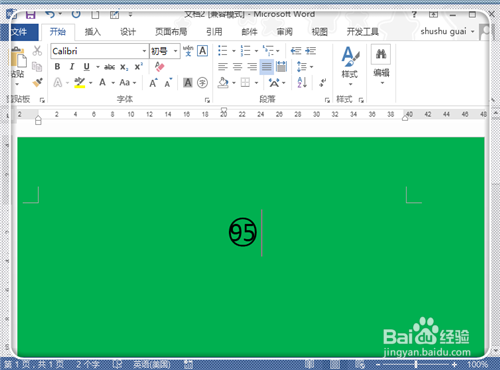怎么在Word中加入带圈11以上的数字序号
我们再进行word编辑时,有时候需要输入带圈的数字,不过简单的数字容易解决,不过在10以后上的带圈的数字就不容易输入了,下面讲如何在word中输入任意带圈的数字。
工具/原料
endylau.ttf字体
输入10以下的带圈数字
1、输入10以下的带圈数字比较容易,如果使用的是搜狗输入法,例如:直接输入“jiu”,就出现带圈的9了,选择即可。

2、这时候就出现带圈的数字,如果没有使用该输入法,直接是使用插入功能,路径为:插入——符号——其他符号——找到需要的数字,点击插入即可。

输入11以上带圈数字
1、复制引号内内容“endylau.ttf字体下载”,下载endylau.ttf字体,下载之后将其解压,这里是解压到桌面。
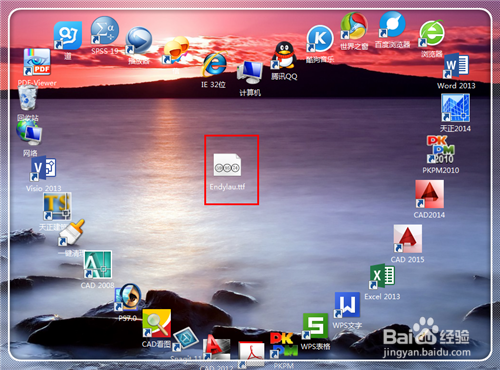
2、进入计算机磁盘根目录,复制引号内内容“c:\windows\fonts”,在计算机地址栏,点击一下,然后使用“ctrl+v”或者是点击右键,选择“粘贴”粘贴该地址,然后点击“回车键”。

3、这时候进入计算机的字体库中,这里暂时不管,将其最小化,返回到桌面。

4、返回到桌面上(就是放置下载字体的位置),使用“ctrl+c”,复制该字体,或者右键点击,选择“粘贴”。

5、这时候返回到刚才打开的字体库,使用“ctrl+v”或者是右键点击,选择“粘贴”粘贴字体。

6、字体这样就安装完毕,进入到Word文档中,点击插入——符号——其他符号,进入到符号插入窗口。

7、进入到符号插入窗口,在字体栏目中输入“Endylau”,然后点击“插入”,找到插入的带圈字体。

8、如果点击之后没有出现,可能是刚才安装字体的时候,字体名称变了,比如我这里就变成了一些乱七八糟的符号,在字体后面点击它,这时候就出现了带圈的数字。

9、选中其中一个,然后点击“插入”,这样反复的操作,就可以插入所有的带圈数字。

10、这时候带圈的数字就插入进来了。

输入任意带圈的数字
1、本方式可以插入任意带圈的数字,不过有点缺点们就是出入好之后,如果改变大小,会使得圈钱和数字分离,为解决这个问题,需要提前选择文本的字号就可以了。输入数字,选中它。点击菜单栏带圈圈的“字”这个按钮。

2、进入到设置中,点击选中圆圈这个,点击“确定”。

3、这时候就可以输入任意带圈圈的数字了。